- Autor Abigail Brown [email protected].
- Public 2023-12-17 06:43.
- Zuletzt bearbeitet 2025-01-24 12:06.
Sie können Parallels Desktop für Mac optimieren, um die Leistung eines Gastbetriebssystems zu verbessern. Für erfahrene Benutzer mag es so aussehen, als müssten lediglich die Leistung des Gastbetriebssystems selbst angepasst werden, z. B. das Deaktivieren visueller Effekte. Bevor Sie jedoch mit der Feinabstimmung Ihres Gastbetriebssystems beginnen, müssen Sie die Konfigurationsoptionen des Gastbetriebssystems optimieren. Nur dann können Sie mit einem Gastbetriebssystem die besten Ergebnisse erzielen.
In diesem Leitfaden werden wir vergleichen, wie gut Windows 7 als Gastbetriebssystem mit Parallels Desktop 6 für Mac abschneidet. Wir haben uns aus mehreren Gründen für Windows 7 entschieden, einer davon war, dass es sowohl in 32-Bit- als auch in 64-Bit-Versionen verfügbar ist und für Benchmark-Vergleiche zwischen Parallels, VMWare’s Fusion und Oracle’s Virtual Box verwendet wurde. Wenn Windows 7 zusammen mit unseren beiden bevorzugten plattformübergreifenden Benchmarking-Tools (Geekbench und CINEBENCH) installiert ist, sind wir bereit herauszufinden, welche Einstellungen die größte Auswirkung auf die Leistung des Gastbetriebssystems haben.
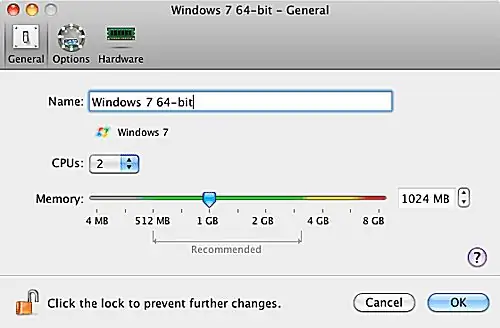
Performance Tuning Parallels
Wir werden die folgenden Konfigurationsoptionen für Parallels-Gastbetriebssysteme mit unseren Benchmark-Tools testen:
- Performance-Caching-Optionen (schnellere virtuelle Maschine oder schnellerer Mac)
- Adaptiver Hypervisor aktiviert oder deaktiviert
- Tune Windows für Geschwindigkeit aktiviert oder deaktiviert
- Video-RAM-Größe
- 3D-Beschleunigung
- Gastbetriebssystem-RAM-Größe
- Anzahl CPU/Kerne
Von den oben genannten Parametern erwarten wir, dass die RAM-Größe und die Anzahl der CPUs eine herausragende Rolle bei der Leistung des Gastbetriebssystems spielen und die Größe des Video-RAM und die 3D-Beschleunigung eine geringere Rolle spielen. Wir glauben nicht, dass die verbleibenden Optionen die Leistung signifikant steigern werden, aber wir haben uns schon einmal geirrt, und es ist nicht ungewöhnlich, überrascht zu sein, was Leistungstests zeigen.
Parallels Desktop optimieren: So testen wir
Wir werden Geekbench 2.1.10 und CINEBENCH R11.5 verwenden, um die Leistung von Windows 7 zu messen, während wir die Konfigurationsoptionen des Gastbetriebssystems ändern.
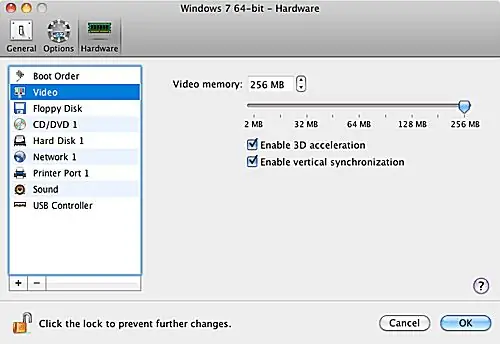
Die Benchmark-Tests
Geekbench testet die Integer- und Gleitkommaleistung des Prozessors, testet den Speicher mit einem einfachen Lese-/Schreibleistungstest und führt einen Stream-Test durch, der die anh altende Speicherbandbreite misst. Die Ergebnisse der Testreihe werden zu einem einzigen Geekbench-Score kombiniert. Wir werden auch die vier grundlegenden Testsätze (Ganzzahlleistung, Fließkommaleistung, Speicherleistung und Streamleistung) aufschlüsseln, damit wir die Stärken und Schwächen jeder virtuellen Umgebung sehen können.
CINEBENCH führt einen realen Test der CPU eines Computers und der Fähigkeit seiner Grafikkarte durch, Bilder zu rendern. Der erste Test verwendet die CPU, um ein fotorealistisches Bild zu rendern, wobei CPU-intensive Berechnungen verwendet werden, um Reflexionen, Umgebungsverdeckung, Flächenbeleuchtung und -schattierung und mehr zu rendern. Wir führen die Tests mit einer einzelnen CPU oder einem Kern durch und wiederholen den Test dann mit mehreren CPUs oder Kernen. Das Ergebnis ergibt eine Referenzleistungsnote für den Computer mit einem einzelnen Prozessor, eine Note für alle CPUs und Kerne und einen Hinweis darauf, wie gut mehrere Kerne oder CPUs ausgelastet sind.
Der zweite CINEBENCH-Test bewertet die Leistung der Grafikkarte des Computers, die OpenGL verwendet, um eine 3D-Szene zu rendern, während sich eine Kamera innerhalb der Szene bewegt. Dieser Test bestimmt, wie schnell die Grafikkarte arbeiten kann, während die Szene immer noch genau gerendert wird.
Testmethodik
Mit sieben verschiedenen zu testenden Gastbetriebssystem-Konfigurationsparametern und einigen Parametern mit mehreren Optionen könnten wir Benchmark-Tests bis weit ins nächste Jahr hinein durchführen. Um die Anzahl der durchzuführenden Tests zu reduzieren und dennoch aussagekräftige Ergebnisse zu erzielen, beginnen wir mit dem Testen der RAM-Größe und der Anzahl der CPUs/Kerne, da wir glauben, dass diese Variablen die größten Auswirkungen haben werden. Wir werden dann die schlechteste RAM/CPU-Konfiguration und die beste RAM/CPU-Konfiguration verwenden, wenn wir die verbleibenden Leistungsoptionen testen.
Wir führen alle Tests nach einem Neustart des Hostsystems und der virtuellen Umgebung durch. Sowohl auf dem Host als auch in der virtuellen Umgebung sind alle Anti-Malware- und Antivirus-Anwendungen deaktiviert. Alle virtuellen Umgebungen werden in einem standardmäßigen OS X-Fenster ausgeführt. Im Fall der virtuellen Umgebungen werden außer den Benchmarks keine Benutzeranwendungen ausgeführt. Auf dem Host-System werden mit Ausnahme der virtuellen Umgebung keine anderen Benutzeranwendungen als ein Texteditor ausgeführt, um vor und nach dem Testen Notizen zu machen, aber niemals während des eigentlichen Testprozesses.
Parallels Desktop optimieren: 512 MB RAM vs. mehrere CPUs/Kerne
Wir beginnen diesen Benchmark, indem wir dem Windows 7-Gastbetriebssystem 512 MB RAM zuweisen. Dies ist die von Parallels empfohlene Mindestgröße an RAM zum Ausführen von Windows 7 (64-Bit). Wir hielten es für eine gute Idee, unsere Speicherleistungstests unterhalb des optimalen Niveaus zu beginnen, um festzustellen, wie sich die Leistung verbessert oder nicht, wenn der Speicher erhöht wird.
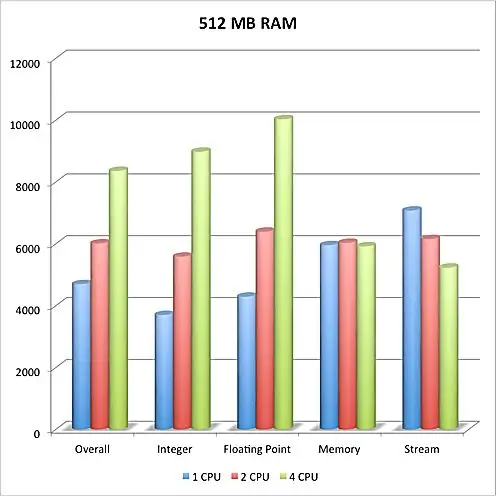
Nachdem wir die 512-MB-RAM-Zuteilung festgelegt hatten, führten wir jeden unserer Benchmarks mit 1 CPU/Kern aus. Nach Abschluss der Benchmarks haben wir den Test mit 2 und dann mit 4 CPUs/Kernen wiederholt.
512 MB Arbeitsspeicher Ergebnisse
Was wir gefunden haben, entsprach ziemlich genau unseren Erwartungen. Windows 7 konnte eine gute Leistung erbringen, obwohl der Arbeitsspeicher unter den empfohlenen Werten lag. In den Tests Geekbench Overall, Integer und Floating Point haben wir eine gute Leistungsverbesserung gesehen, da wir zusätzliche CPUs/Kerne auf die Tests geworfen haben. Wir haben die besten Ergebnisse erzielt, als wir 4 CPUs/Kerne für Windows 7 verfügbar gemacht haben. Der Speicherbereich von Geekbench zeigte wenig Veränderung, als CPUs/Kerne hinzugefügt wurden, was wir erwartet hatten. Der Geekbench Stream-Test, der die Speicherbandbreite misst, zeigte jedoch einen merklichen Rückgang, als wir der Mischung CPUs/Kerne hinzufügten. Wir haben das beste Stream-Ergebnis mit nur einer CPU/einem Kern gesehen.
Unsere Annahme ist, dass der zusätzliche Overhead der virtuellen Umgebung zur Verwendung zusätzlicher CPUs/Kerne die Stream-Bandbreitenleistung beeinträchtigt. Trotzdem ist die Verbesserung bei den Ganzzahl- und Fließkommatests mit mehreren CPUs/Kernen den leichten Rückgang der Stream-Leistung für die meisten Benutzer wahrscheinlich wert.
Auch unsere CINEBENCH-Ergebnisse zeigten in etwa das, was wir erwartet hatten. Das Rendering, bei dem die CPU zum Zeichnen eines komplexen Bildes verwendet wird, wurde verbessert, als der Mischung mehr CPUs/Kerne hinzugefügt wurden. Der OpenGL-Test verwendet die Grafikkarte, daher gab es keine merklichen Änderungen, als wir CPUs/Kerne hinzufügten.
Parallels Desktop optimieren: 1 GB RAM vs. mehrere CPUs/Kerne
Wir beginnen diesen Benchmark, indem wir dem Windows 7-Gastbetriebssystem 1 GB RAM zuweisen. Dies ist die empfohlene Speicherzuweisung für Windows 7 (64-Bit), zumindest laut Parallels. Wir hielten es für eine gute Idee, mit dieser Speicherstufe zu testen, da dies wahrscheinlich für viele Benutzer die Option ist.
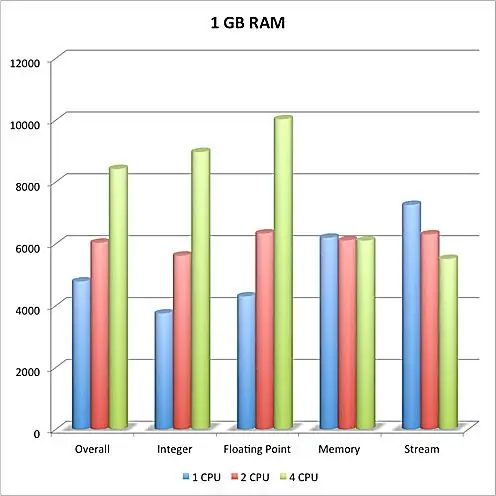
Nachdem wir die 1-GB-RAM-Zuteilung festgelegt hatten, führten wir jeden unserer Benchmarks mit 1 CPU/Kern aus. Nach Abschluss der Benchmarks haben wir den Test mit 2 und dann mit 4 CPUs/Kernen wiederholt.
1 GB Arbeitsspeicher Ergebnisse
Was wir fanden, entsprach ziemlich genau unseren Erwartungen; Windows 7 konnte eine gute Leistung erbringen, obwohl der Arbeitsspeicher unter dem empfohlenen Niveau lag. In den Tests Geekbench Overall, Integer und Floating Point haben wir eine gute Leistungsverbesserung gesehen, da wir zusätzliche CPUs/Kerne auf die Tests geworfen haben. Wir haben die besten Ergebnisse gesehen, als wir 4 CPUs/Kerne für Windows 7 verfügbar gemacht haben. Der Speicherteil von Geekbench zeigte wenig Veränderung, als wir CPUs/Kerne hinzufügten, was wir erwartet hatten. Der Geekbench Stream-Test, der die Speicherbandbreite misst, zeigte jedoch einen merklichen Rückgang, als wir der Mischung CPUs/Kerne hinzufügten. Wir haben das beste Stream-Ergebnis mit nur einer CPU/einem Kern gesehen.
Unsere Annahme ist, dass der zusätzliche Overhead der virtuellen Umgebung zur Verwendung zusätzlicher CPUs/Kerne die Stream-Bandbreitenleistung beeinträchtigt. Trotzdem ist die Verbesserung bei den Ganzzahl- und Fließkommatests mit mehreren CPUs/Kernen den leichten Rückgang der Stream-Leistung für die meisten Benutzer wahrscheinlich wert.
Auch unsere CINEBENCH-Ergebnisse zeigten in etwa das, was wir erwartet hatten. Das Rendering, bei dem die CPU zum Zeichnen eines komplexen Bildes verwendet wird, wurde verbessert, als der Mischung mehr CPUs/Kerne hinzugefügt wurden. Der OpenGL-Test verwendet die Grafikkarte, daher gab es keine merklichen Änderungen, als wir CPUs/Kerne hinzufügten.
Eine Sache, die uns sofort aufgefallen ist, war, dass die Gesamtleistungswerte in jedem Test zwar besser waren als bei der 512-MB-Konfiguration, die Änderung jedoch marginal war, kaum das, was wir erwartet hatten. Natürlich sind die Benchmark-Tests selbst zunächst nicht sehr speichergebunden. Wir gehen davon aus, dass reale Anwendungen, die den Arbeitsspeicher stark verbrauchen, durch den zusätzlichen Arbeitsspeicher einen Schub erfahren würden.
Parallels Desktop optimieren: 2 GB RAM vs. mehrere CPUs/Kerne
Wir beginnen diesen Benchmark, indem wir dem Windows 7-Gastbetriebssystem 2 GB RAM zuweisen. Dies ist wahrscheinlich das obere Ende der RAM-Zuweisung für die meisten Personen, die Windows 7 (64-Bit) unter Parallels ausführen. Wir erwarten eine etwas bessere Leistung als die 512-MB- und 1-GB-Tests, die wir zuvor durchgeführt haben.
Nachdem wir die 2-GB-RAM-Zuteilung festgelegt hatten, führten wir jeden unserer Benchmarks mit 1 CPU/Kern aus. Nachdem die Benchmarks abgeschlossen waren, wiederholten wir die Tests mit 2 und dann mit 4 CPUs/Kernen.
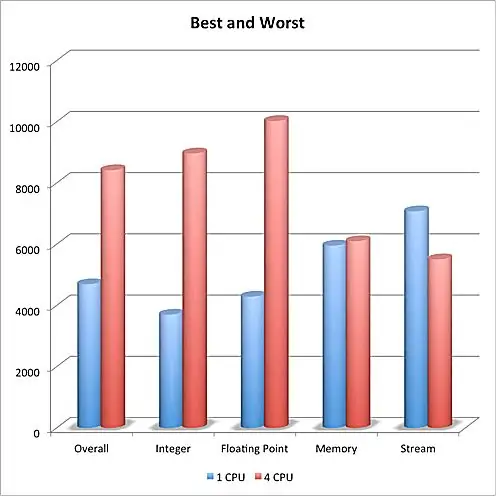
2 GB Arbeitsspeicher Ergebnisse
Was wir gefunden haben, war nicht ganz das, was wir erwartet hatten. Windows 7 schnitt gut ab, aber wir hatten nicht erwartet, eine so kleine Leistungssteigerung zu sehen, die nur auf der Größe des Arbeitsspeichers basiert. In den Tests Geekbench Overall, Integer und Floating Point haben wir eine gute Leistungsverbesserung gesehen, da wir zusätzliche CPUs/Kerne in die Tests geworfen haben. Wir haben die besten Ergebnisse gesehen, als wir 4 CPUs/Kerne für Windows 7 verfügbar gemacht haben. Der Speicherteil von Geekbench zeigte wenig Veränderung, als wir CPUs/Kerne hinzufügten, was wir erwartet hatten. Der Geekbench Stream-Test, der die Speicherbandbreite misst, zeigte jedoch einen merklichen Rückgang, als wir der Mischung CPUs/Kerne hinzufügten. Wir haben das beste Stream-Ergebnis mit nur einer CPU/einem Kern gesehen.
Unsere Annahme ist, dass der zusätzliche Overhead der virtuellen Umgebung zur Verwendung zusätzlicher CPUs/Kerne die Stream-Bandbreitenleistung beeinträchtigt. Trotzdem ist die Verbesserung bei den Ganzzahl- und Fließkommatests mit mehreren CPUs/Kernen den leichten Rückgang der Stream-Leistung für die meisten Benutzer wahrscheinlich wert.
Auch unsere CINEBENCH-Ergebnisse zeigten in etwa das, was wir erwartet hatten. Das Rendering, bei dem die CPU zum Zeichnen eines komplexen Bildes verwendet wird, wurde verbessert, als der Mischung mehr CPUs/Kerne hinzugefügt wurden. Der OpenGL-Test verwendet die Grafikkarte, daher gab es keine merklichen Änderungen, als wir CPUs/Kerne hinzufügten.
Eine Sache, die uns sofort aufgefallen ist, war, dass die Gesamtleistungswerte in jedem Test zwar besser waren als bei der 512-MB-Konfiguration, die Änderung jedoch marginal war, kaum das, was wir erwartet hatten. Natürlich sind die Benchmark-Tests selbst zunächst nicht sehr speichergebunden. Wir gehen davon aus, dass reale Anwendungen, die den Speicher stark verbrauchen, durch den zusätzlichen RAM einen Schub erfahren würden.
Parallele Speicher- und CPU-Zuweisung: Was wir entdeckt haben
Nach dem Testen von Parallels mit Speicherzuordnungen von 512 RAM, 1 GB RAM und 2 GB RAM, zusammen mit Tests mit mehreren CPU/Core-Konfigurationen, kamen wir zu einigen eindeutigen Schlussfolgerungen.
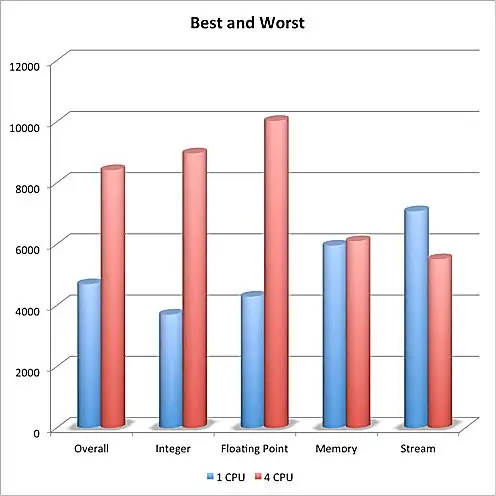
RAM-Zuweisung
Unsere Annahme ist, dass der zusätzliche Overhead der virtuellen Umgebung zur Verwendung zusätzlicher CPUs/Kerne die Stream-Bandbreitenleistung beeinträchtigt. Trotzdem ist die Verbesserung bei den Ganzzahl- und Gleitkommatests mit mehreren CPUs/Kernen den leichten Rückgang der Stream-Leistung für die meisten Benutzer wahrscheinlich wert.
Eine Sache, die uns sofort aufgefallen ist, war, dass die Gesamtleistungswerte in jedem Test zwar besser waren als bei der 512-MB-Konfiguration, die Änderung jedoch marginal war, kaum das, was wir erwartet hatten. Natürlich sind die Benchmark-Tests selbst zunächst nicht sehr speichergebunden. Wir gehen davon aus, dass reale Anwendungen, die den Arbeitsspeicher stark verbrauchen, durch den zusätzlichen Arbeitsspeicher einen Schub erfahren würden.
CPUs/Kerne
Zum Zwecke des Benchmark-Tests hatte die Größe des Arbeitsspeichers wenig Einfluss auf die Gesamtleistung. Ja, die Zuweisung von mehr RAM hat im Allgemeinen die Benchmark-Ergebnisse verbessert, aber nicht in einem ausreichenden Maß, um zu rechtfertigen, dass dem Host-Betriebssystem (OS X) RAM entzogen wird, das es besser nutzen könnte.
Da die Gesamtpunktzahl jedoch die Speicherleistung umfasst, die sich kaum verändert hat, oder im Fall des Stream-Tests einen Rückgang, da die CPUs/Kerne erhöht wurden, lag die prozentuale Gesamtverbesserung nur zwischen 26 % und 40 %.
Die Ergebnisse
Denken Sie jedoch daran, dass wir, obwohl wir keine großen Verbesserungen festgestellt haben, das Gastbetriebssystem nur mit Benchmark-Tools getestet haben. Die tatsächlichen Windows-Anwendungen, die Sie verwenden, können tatsächlich besser funktionieren, wenn ihnen mehr RAM zur Verfügung steht. Es ist jedoch auch klar, dass Sie wahrscheinlich keine Verbesserung feststellen werden, wenn Sie Ihr Gastbetriebssystem verwenden, um Outlook, Internet Explorer oder andere allgemeine Anwendungen auszuführen, wenn Sie ihnen mehr RAM zuwerfen.
- Worst: 512 MB RAM und 1 CPU
- Best: 1 GB RAM und 4 CPUs
Parallels Videoleistung: Video-RAM-Größe
Die größte Leistungssteigerung ergab sich aus der Bereitstellung zusätzlicher CPUs/Kerne für das Parallels-Gastbetriebssystem. Die Verdopplung der Anzahl der CPUs/Kerne führte nicht zu einer Verdoppelung der Leistung. Die beste Leistungssteigerung kam im Integer-Test mit einer Steigerung von 50 % bis 60 %, wenn wir die Anzahl der verfügbaren CPUs/Kerne verdoppelten. Wir haben eine Verbesserung von 47 % bis 58 % im Gleitkommatest festgestellt, als wir die CPUs/Kerne verdoppelt haben.
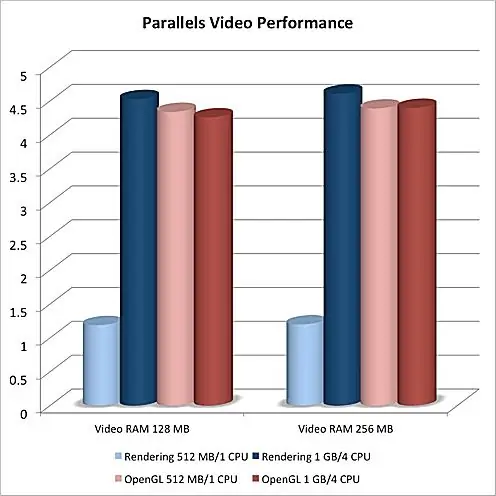
Wir suchten nach zwei RAM/CPU-Konfigurationen, die wir für den Rest unserer Tests verwenden sollten, die schlechteste und die beste. Denken Sie daran, dass wir uns mit „am schlechtesten“nur auf die Leistung im Geekbench-Benchmark-Test beziehen. Die schlechteste Leistung in diesem Test ist tatsächlich eine anständige reale Leistung, die für die meisten grundlegenden Windows-Anwendungen wie E-Mail und Web-Browsing verwendbar ist.
Der zweite Test beinh altet das Rendern eines statischen Bildes. Dieser Test verwendet die CPU, um ein fotorealistisches Bild zu rendern, wobei CPU-intensive Berechnungen verwendet werden, um Reflexionen, Umgebungsverdeckung, Flächenbeleuchtung und -schattierung und mehr zu rendern.
Erwartungen
In diesem Videoleistungstest von Parallels verwenden wir zwei Basiskonfigurationen. Die erste besteht aus 512 MB RAM und einer einzelnen CPU, die dem Windows 7-Gastbetriebssystem zugewiesen wird. Die zweite Konfiguration besteht aus 1 GB RAM und 4 CPUs, die dem Windows 7-Gastbetriebssystem zugewiesen sind. Für jede Konfiguration ändern wir die dem Gastbetriebssystem zugewiesene Menge an Videospeicher, um zu sehen, wie sich dies auf die Leistung auswirkt.
Sehen wir uns mit diesen Annahmen an, wie Parallels 6 Desktop für Mac Benchmarks abschneidet.
Ergebnisse der Videoleistung von Parallels
Wir haben kaum Auswirkungen auf den OpenGL-Test gesehen, wenn wir die Anzahl der CPUs/Kerne geändert haben, die für das Gastbetriebssystem verfügbar sind. Wir haben jedoch einen leichten Leistungsabfall (3,2 %) festgestellt, als wir die Größe des Video-RAM von 256 MB auf 128 MB verringert haben.
Wir werden CINEBENCH R11.5 verwenden, um die Grafikleistung zu messen. CINEBENCH R11.5 führt zwei Tests durch. Das erste ist OpenGL, das die Fähigkeit des Grafiksystems misst, ein animiertes Video genau wiederzugeben. Der Test erfordert, dass jeder Frame genau gerendert wird, und misst die erreichte Gesamtframerate. Der OpenGL-Test erfordert außerdem, dass das Grafiksystem hardwarebasierte 3D-Beschleunigung unterstützt. Daher führen wir die Tests immer mit in Parallels aktivierter Hardwarebeschleunigung durch.
Fazit der Videoleistung von Parallels
Wir erwarten einige Unterschiede im OpenGL-Test, wenn wir die Video-RAM-Größe ändern, vorausgesetzt, dass genügend RAM vorhanden ist, um die Hardwarebeschleunigung zu ermöglichen. Ebenso erwarten wir, dass der Rendering-Test hauptsächlich von der Anzahl der CPUs beeinflusst wird, die zum Rendern des fotorealistischen Bildes zur Verfügung stehen, mit wenig Einfluss von der Größe des Video-RAM.
Parallels Desktop optimieren: Beste Konfiguration für die Leistung des Gastbetriebssystems
Wenn die Benchmarks aus dem Weg sind, können wir uns dem Tuning von Parallels 6 Desktop für Mac zuwenden, um die beste Leistung für das Gastbetriebssystem zu erzielen.
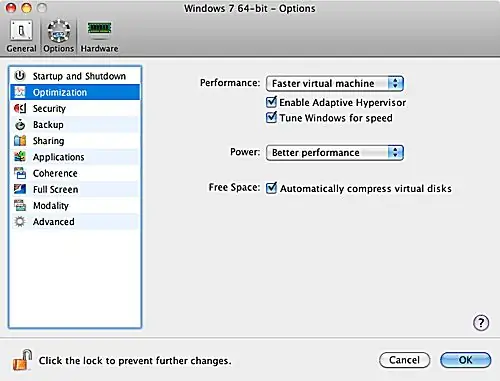
Speicherzuordnung
Der Rendering-Test reagierte wie erwartet auf die Anzahl der verfügbaren CPUs/Kerne; je mehr, desto besser. Aber wir sahen auch einen leichten Leistungseinbruch (1,7 %), als wir den Video-RAM von 256 MB auf 128 MB reduzierten. Wir haben nicht wirklich erwartet, dass die Video-RAM-Größe diesen Effekt hat. Auch wenn die Änderung gering war, war sie wiederholbar und messbar.
Obwohl die tatsächlichen Leistungsänderungen zwischen den Video-RAM-Größen geringfügig unterschiedlich waren, waren sie dennoch messbar. Und da es keinen triftigen Grund zu geben scheint, den Videospeicher unter die derzeit unterstützte maximale Größe von 256 MB zu setzen, scheint es sicher zu sein, dass die Standardeinstellung von 256 MB Video-RAM mit aktivierter 3D-Hardwarebeschleunigung tatsächlich die beste Einstellung dafür ist Verwendung für jedes Gastbetriebssystem.
Die Vorteile einer Erhöhung der Speicherzuweisung werden Sie bei Anwendungen sehen, die viel RAM verbrauchen, wie z. B. Grafiken, Spiele, komplexe Tabellenkalkulationen und Multimedia-Bearbeitung.
Unsere empfohlene Speicherzuweisung beträgt dann 1 GB für die meisten Gastbetriebssysteme und die grundlegenden Anwendungen, die darauf ausgeführt werden. Erhöhen Sie diesen Betrag für Spiele und Grafiken oder wenn Sie eine unterdurchschnittliche Leistung sehen.
CPU/Cores-Zuweisung
Wir fanden heraus, dass die Speicherzuweisung weniger Einfluss auf die Leistung des Gastbetriebssystems hatte, als wir zunächst dachten. Dies deutet darauf hin, dass das integrierte Caching-System von Parallels, das die Basisleistung des Gastbetriebssystems unterstützen soll, sehr gut funktioniert, zumindest für das Gastbetriebssystem, das Parallels kennt. Wenn Sie einen unbekannten Gastbetriebssystemtyp auswählen, funktioniert das Caching von Parallels möglicherweise nicht so gut.
Video-RAM-Einstellungen
Das stellte sich als ziemlich einfach heraus. Verwenden Sie für jedes Windows-basierte Gastbetriebssystem den maximalen Video-RAM (256 MB), aktivieren Sie die 3D-Beschleunigung und die vertikale Synchronisierung.
Optimierungseinstellungen
Setzen Sie die Leistungseinstellung auf „Schnellere virtuelle Maschine“. Dadurch wird physischer Speicher von Ihrem Mac für das Gastbetriebssystem zugewiesen. Dies kann die Leistung des Gastbetriebssystems verbessern, aber auch die Leistung Ihres Mac verringern, wenn Sie nur über begrenzten Arbeitsspeicher verfügen.
Deshalb sind beim Festlegen der Speicherzuweisung für das Gastbetriebssystem die Anwendungen, die Sie im Gastbetriebssystem ausführen, der Schlüssel zur Bestimmung der zu verwendenden Größe. Sie werden keine große Verbesserung bei grundlegenden, nicht speicherintensiven Anwendungen wie E-Mail, Surfen und Textverarbeitung feststellen, wenn Sie ihnen viel Speicher zur Verfügung stellen.
Die Option "Windows auf Geschwindigkeit optimieren" deaktiviert automatisch einige Windows-Funktionen, die dazu neigen, die Leistung zu verlangsamen. Dies sind meist visuelle GUI-Elemente, wie langsames Ausblenden von Fenstern und andere Effekte.
Setze Power auf 'Bessere Leistung'. Dadurch kann das Gastbetriebssystem mit voller Geschwindigkeit laufen, unabhängig davon, wie sich dies auf den Akku eines tragbaren Mac auswirkt.
Parallels Desktop optimieren: Beste Konfiguration für Mac-Leistung
Bei weitem hat diese Einstellung die größte Auswirkung auf die Leistung des Gastbetriebssystems. Wenn die von Ihnen verwendeten Anwendungen jedoch nicht viel Leistung benötigen, verschwenden Sie wie bei der Speicherzuweisung CPUs/Kerne, die Ihr Mac verwenden könnte, wenn Sie die CPU-/Kernzuweisung unnötig erhöhen. Für grundlegende Anwendungen wie E-Mail und Webbrowsing ist 1 CPU ausreichend. Sie werden Verbesserungen bei Spielen, Grafiken und Multimedia mit mehreren Kernen feststellen. Für diese Art von Anwendungen sollten Sie mindestens 2 CPU/Kerne zuweisen und wenn möglich mehr.
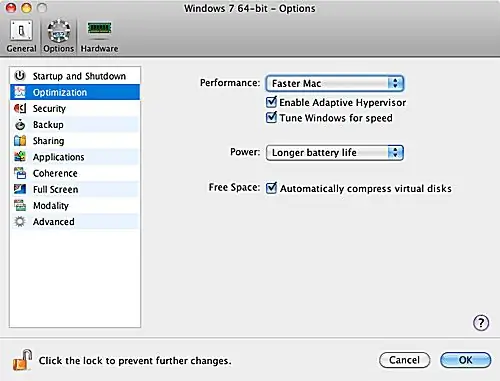
Speicherzuordnung
Stellen Sie das Gastbetriebssystem auf den Mindestspeicher ein, der für das Betriebssystem und die Anwendungen, die Sie ausführen möchten, erforderlich ist. Für grundlegende Windows-Anwendungen wie E-Mail und Browser sollten 512 MB ausreichen. Dadurch bleibt mehr RAM für Ihre Mac-Anwendungen.
Zuweisung von CPUs/Kernen
Da die Leistung des Gastbetriebssystems hier nicht das Ziel ist, sollte es ausreichend sein, das Gastbetriebssystem so einzustellen, dass es Zugriff auf eine einzelne CPU/einen Kern hat, um sicherzustellen, dass das Gastbetriebssystem gut funktioniert und Ihr Mac nicht übermäßig beeinträchtigt wird belastet.
Video-RAM-Zuweisung
Video-RAM und die damit verbundenen Einstellungen haben tatsächlich wenig Einfluss auf die Leistung Ihres Macs. Wir empfehlen, die Standardeinstellung für das Gastbetriebssystem beizubeh alten.
Optimierungseinstellungen
Wenn Sie die Funktion „Adaptiven Hypervisor aktivieren“aktivieren, können die CPUs/Kerne auf Ihrem Mac der aktuell fokussierten Anwendung zugewiesen werden. Das bedeutet, dass das Gastbetriebssystem, solange es die wichtigste Anwendung ist, eine höhere Priorität gegenüber allen Mac-Anwendungen hat, die Sie gleichzeitig ausführen.
Die Optimierung der Gastbetriebssystem-Konfigurationsoptionen von Parallels für die beste Mac-Leistung setzt voraus, dass Sie über Gastbetriebssystem-Anwendungen verfügen, die Sie jederzeit laufen lassen möchten, und dass diese nur minimale Auswirkungen auf Ihre Nutzung Ihres Mac haben sollen. Ein Beispiel wäre das Ausführen von Outlook im Gastbetriebssystem, sodass Sie Ihre Unternehmens-E-Mails häufig abrufen können. Sie möchten, dass Ihre Mac-Anwendungen ohne große Leistungseinbußen durch die Ausführung der virtuellen Maschine weiterlaufen.
Stellen Sie die Leistungseinstellung auf „Schnelleres Mac OS“ein. Dadurch wird Ihrem Mac physischer Speicher bevorzugt, anstatt ihn dem Gastbetriebssystem zuzuweisen, und die Leistung Ihres Mac wird verbessert. Der Nachteil ist, dass das Gastbetriebssystem wenig verfügbaren Arbeitsspeicher haben und langsam arbeiten kann, bis Ihr Mac ihm Arbeitsspeicher zur Verfügung stellt.
Stellen Sie die Stromversorgung auf „Längere Akkulaufzeit“ein, um die Leistung des Gastbetriebssystems zu reduzieren und den Akku eines tragbaren Mac zu verlängern. Wenn Sie keinen tragbaren Mac verwenden, wird diese Einstellung keinen großen Unterschied machen.






